Hochleistungs-Phalcon PHP Framework-Modul in ServBay aktivieren
ServBay ist eine leistungsstarke, für Entwickler konzipierte lokale Webentwicklungsumgebung, die verschiedene gängige Technologiestacks integriert. Für PHP-Entwickler stellt ServBay ein vorinstalliertes, performantes Phalcon-Framework-Modul bereit und bietet einen besonders einfachen Aktivierungsprozess. Phalcon ist ein für Geschwindigkeit und Effizienz bekanntes PHP-Framework, dessen modulare Architektur Entwicklern hilft, performante Webanwendungen zu erstellen.
Überblick: Das Phalcon Framework
Phalcon ist ein quelloffenes und vollwertiges PHP-Framework, das für seine außergewöhnliche Geschwindigkeit und den minimalen Ressourcenverbrauch bekannt ist. Im Gegensatz zu den meisten Frameworks, die rein in PHP implementiert sind, ist Phalcon in C geschrieben und wird als PHP-Erweiterung geladen. Diese Architektur verschafft Phalcon einen spürbaren Performance-Vorteil und bietet gleichzeitig eine umfangreiche Funktionalität.
Hauptmerkmale
- Hochleistung: Da Phalcon als native C-Erweiterung läuft, ist es bei der Ausführung schneller als reine PHP-Frameworks und benötigt weniger Speicher und CPU-Ressourcen bei der Bearbeitung von Anfragen.
- Geringer Overhead: Die Architektur von Phalcon ist auf optimale Ressourcennutzung ausgelegt und bleibt auch bei hoher Last äußerst effizient.
- Funktionsumfang: Phalcon bietet Support für das vollständige MVC-Pattern (Model-View-Controller), beinhaltet ein mächtiges ORM (Object-Relational Mapping), ein Template-Engine, ein flexibles Routing-System, Caching, Queue-Services und vieles mehr und eignet sich somit auch für komplexe Webprojekte.
- Benutzerfreundlich: Trotz der C-basierten Kernstruktur erfolgt die Entwicklung in vertrauter PHP-Syntax. Eine übersichtliche API und umfangreiche Dokumentation machen den Einstieg einfach.
- Modulare Struktur: Die Phalcon-Komponenten sind stark entkoppelt und modular aufgebaut; Entwickler können je nach Projektanforderung einzelne Teile gezielt nutzen oder ersetzen.
Vorgebundene Phalcon-Modulversionen in ServBay
ServBay unterstützt viele populäre PHP-Versionen und integriert für jede den jeweils passenden Phalcon-Modul-Build. ServBay hält seine PHP-Versionen und vorinstallierten Pakete stets aktuell, sodass Sie immer auf die neuesten Technologien zugreifen können. Die integrierten Phalcon-Versionen sind in der Regel mit den jeweiligen PHP-Versionen kompatibel – alle Details finden Sie im ServBay-Paketmanager. Einige Beispiele:
- PHP 5.6, 7.0, 7.1: Phalcon 3.4.5
- PHP 7.2, 7.3, 7.4: Phalcon 4.1.2
- PHP 8.0, 8.1, 8.2, 8.3: Phalcon 5.7.0
- PHP 8.4, 8.5-dev: Phalcon 5.8.0
Bitte beachten Sie: ServBay kann weitere oder aktuellere Versionen bereitstellen.
Wie aktiviere ich das Phalcon-Modul?
Die Aktivierung des Phalcon-Moduls ist in ServBay äußerst einfach gehalten. Standardmäßig ist das Modul oft deaktiviert, um die Entwicklungsumgebung schlank zu halten. Sie können es bequem über die grafische Benutzeroberfläche von ServBay aktivieren.
Empfohlen: Aktivierung über die ServBay-GUI
Dies ist die empfohlene und unkomplizierteste Methode:
- Öffnen Sie die ServBay-Anwendung.
- Navigieren Sie in der Seitenleiste zum Bereich Sprachen (Languages).
- Wählen Sie in der Paketliste die PHP-Version, für die Sie Phalcon aktivieren möchten – z.B.
PHP 8.3oderPHP 8.4. - Klicken Sie rechts neben der gewählten PHP-Version auf Erweiterungen (Extensions).
- Suchen Sie im Popup-Fenster den Eintrag Phalcon.
- Schieben Sie den Schalter links neben Phalcon auf „aktiviert“.
- Klicken Sie unten im Fenster auf Speichern (Save).
- ServBay fordert Sie auf, den zugehörigen PHP-Dienst neu zu starten, damit die Änderungen wirksam werden. Bestätigen Sie den Neustart.
Nach dem Neustart ist Phalcon für die ausgewählte PHP-Version erfolgreich geladen.
Manuelle Aktivierung via Konfigurationsdatei (Für Fortgeschrittene)
Wer die Konfiguration automatisieren oder speziell debuggen will, kann das Modul auch durch manuelle Anpassung der PHP-Konfigurationsdateien aktivieren.
Schritt 1: Die Konfigurationsdatei finden
Zuerst muss das richtige conf.d-Verzeichnis der PHP-Version, für die Sie Phalcon aktivieren möchten, aufgespürt werden – dort werden PHP-Extensions konfiguriert. Für PHP 8.3 wäre das z.B.:
bash
/Applications/ServBay/etc/php/8.3/conf.d/phalcon.ini1
Öffnen Sie diese Datei mit einem Texteditor.
Schritt 2: Die Phalcon-Konfiguration anpassen
Suchen Sie folgenden Abschnitt in der Datei und entfernen Sie das Semikolon ; am Zeilenanfang von extension = phalcon.so, um die Kommentarierung aufzuheben und die Erweiterung zu aktivieren:
ini
[Phalcon]
; Uncomment the following line to enable Phalcon
extension = phalcon.so1
2
3
2
3
Nach dem Editieren sollte es so aussehen:
ini
[Phalcon]
extension = phalcon.so1
2
2
Schritt 3: PSR-Modul aktivieren (nur für PHP 7.2 – 7.4)
Hinweis: Dieser Schritt ist nicht nötig, wenn Sie Phalcon über die ServBay-GUI aktiviert haben.
Phalcon benötigt für PHP 7.2 bis PHP 7.4 das PSR (PHP Standards Recommendation) Modul. ServBay beinhaltet dies bereits, Sie müssen nur sicherstellen, dass es geladen wird. Entfernen Sie in der Datei phalcon.ini bzw. der zugehörigen psr.ini das Semikolon vor den folgenden Zeilen:
ini
; Uncomment both Psr & Phalcon to enable Phalcon
[Psr]
extension = psr.so
[Phalcon]
extension = phalcon.so1
2
3
4
5
6
2
3
4
5
6
Schritt 4: PHP-Dienst neu starten
Egal, ob Sie die GUI nutzen oder manuell konfigurieren – nach Anpassung der Extensions müssen Sie den PHP-Dienst neustarten.
Gehen Sie dafür im Hauptfenster oder im Pakete (Packages)-Bereich auf die entsprechende PHP-Version und klicken Sie auf den Neustart-Button (typischerweise ein Kreispfeil-Symbol).
Phalcon-Modul – Aktivierung überprüfen
Die gängigste Methode zum Verifizieren einer erfolgreichen Aktivierung ist die Anzeige der PHP-Laufzeitinformationen via phpinfo().
- Erstellen Sie im Webroot eines beliebigen mit ServBay gehosteten Projekts eine Datei namens
phpinfo.php. Beispiel: Liegt Ihr Projekt unter/Applications/ServBay/www/servbay.demo, dann erstellen Siephpinfo.phpin diesem Ordner. - Fügen Sie diesen Inhalt in die Datei ein:php
<?php phpinfo(); ?>1
2
3 - Rufen Sie diese Datei im Browser auf, z.B.
https://servbay.demo/phpinfo.php. - Suchen Sie auf der Ausgabe-Seite nach einem Block „Phalcon“. Werden Informationen wie die Version und diverse Phalcon-Konfigurationswerte angezeigt, ist das Modul erfolgreich geladen.
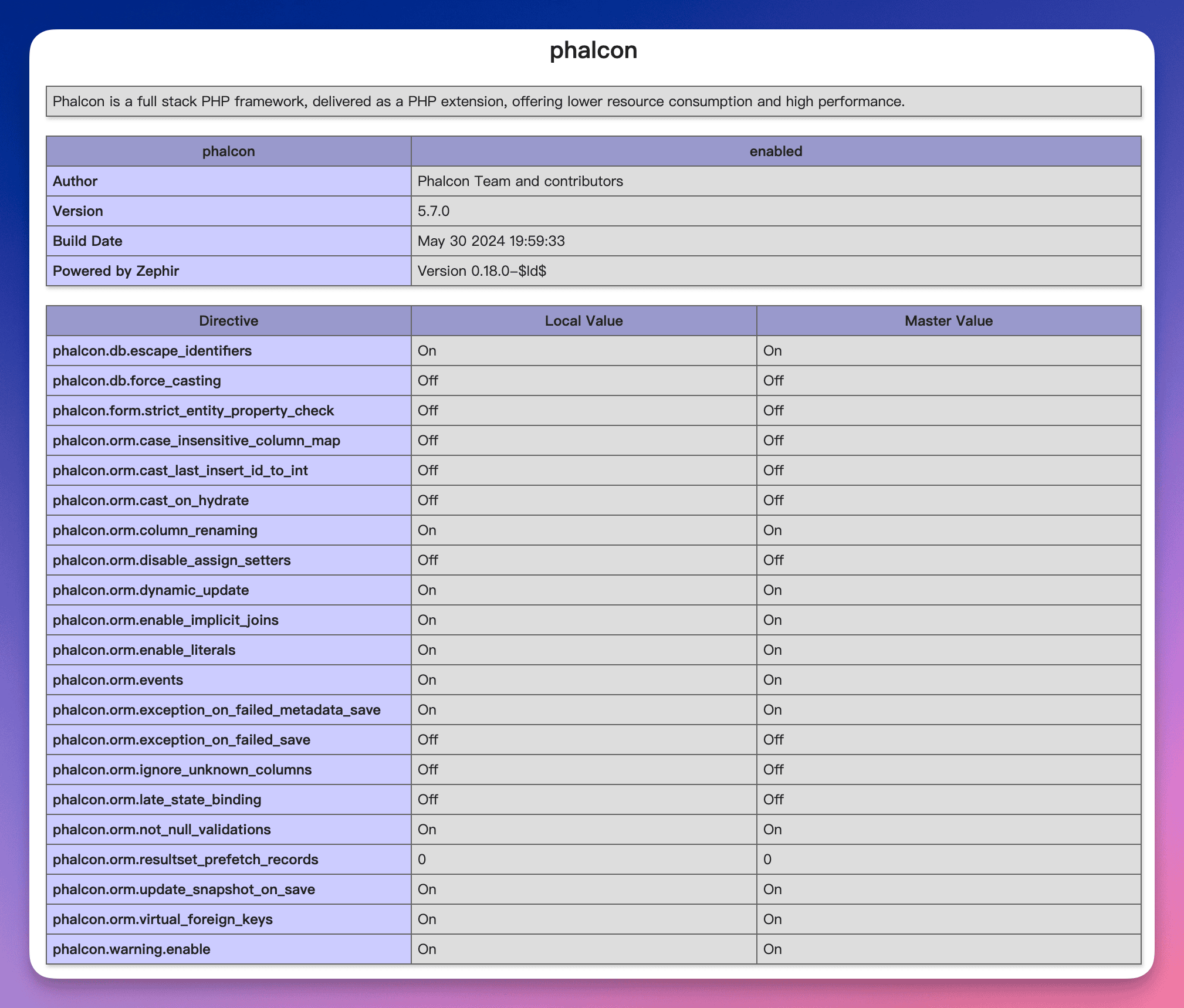 Abbildung: Überprüfung der Phalcon-Extension mit phpinfo()
Abbildung: Überprüfung der Phalcon-Extension mit phpinfo()
Anwendungsbeispiel
Mit aktiviertem Phalcon-Modul können Sie direkt Webanwendungen mit diesem Framework entwickeln. Nachfolgend finden Sie ein einfaches Beispiel zur Erstellung und zum Betrieb einer grundlegenden Phalcon-App in ServBay.
Nehmen wir an, das Projekt befindet sich unter /Applications/ServBay/www/phalcon-demo.
Schritt 1: Projektstruktur anlegen
Die empfohlenen Phalcon-Struktur sieht wie folgt aus:
/Applications/ServBay/www/phalcon-demo/
├── app/
│ ├── controllers/
│ │ └── IndexController.php
│ └── views/
│ └── index/
│ └── index.phtml
└── public/
└── index.php1
2
3
4
5
6
7
8
9
2
3
4
5
6
7
8
9
Schritt 2: Neue Website-Konfiguration in ServBay anlegen
Erstellen Sie in ServBay eine neue Website mit der Domain phalcon-demo.servbay.demo und setzen Sie das Webroot auf das public-Verzeichnis (/Applications/ServBay/www/phalcon-demo/public). Achten Sie darauf, für diese Site eine PHP-Version mit aktiviertem Phalcon-Modul zu wählen.
Schritt 3: Beispielcode erstellen
Front Controller:
public/index.phpStartdatei der Anwendung.php<?php use Phalcon\Autoload\Loader; use Phalcon\Di\FactoryDefault; use Phalcon\Mvc\View; use Phalcon\Mvc\Url; use Phalcon\Mvc\Application; // Definiere Projekt- und Applikationsverzeichnisse define('BASE_PATH', dirname(__DIR__)); // Zeigt auf /Applications/ServBay/www/phalcon-demo define('APP_PATH', BASE_PATH . '/app'); // Zeigt auf /Applications/ServBay/www/phalcon-demo/app // Autoloader für Controller und Models registrieren $loader = new Loader(); $loader->setDirectories( [ APP_PATH . '/controllers/', APP_PATH . '/models/', // Wenn Models vorhanden sind ] ); $loader->register(); // Dependency Injection Container (DI) erstellen $container = new FactoryDefault(); // View-Service im DI-Container registrieren $container->set( 'view', function () { $view = new View(); $view->setViewsDir(APP_PATH . '/views/'); // Verzeichnis für Views festlegen return $view; } ); // URL-Service im DI-Container registrieren $container->set( 'url', function () { $url = new Url(); $url->setBaseUri('/'); // Basis-URL definieren return $url; } ); // Phalcon-Anwendung erzeugen $application = new Application($container); try { // Anfrage bearbeiten und Antwort senden $response = $application->handle( $_SERVER["REQUEST_URI"] ); $response->send(); } catch (\Exception $e) { // Fehler abfangen und ausgeben echo 'Exception: ', $e->getMessage(); } ?>1
2
3
4
5
6
7
8
9
10
11
12
13
14
15
16
17
18
19
20
21
22
23
24
25
26
27
28
29
30
31
32
33
34
35
36
37
38
39
40
41
42
43
44
45
46
47
48
49
50
51
52
53
54
55
56
57
58
59
60
61
62Controller:
app/controllers/IndexController.phpController für die Startseite.php<?php use Phalcon\Mvc\Controller; use Phalcon\Support\Version; // Import für Versionsabfrage class IndexController extends Controller { // Standard-Action public function indexAction() { // Ermittelt die aktuelle Phalcon-Version $phalconVersion = new Version(); $versionString = $phalconVersion->get(); // Version an View weitergeben $this->view->phalconVersion = $versionString; // Rendert app/views/index/index.phtml } }1
2
3
4
5
6
7
8
9
10
11
12
13
14
15
16
17
18
19
20View:
app/views/index/index.phtmlZeigt Begrüßung und aktuelle Phalcon-Version.html<!DOCTYPE html> <html> <head> <meta charset="utf-8"> <title>Hello ServBay with Phalcon</title> <style> body { font-family: sans-serif; margin: 40px; text-align: center; } h1 { color: #333; } p { color: #666; } </style> </head> <body> <h1>Hello ServBay!</h1> <p>Sie haben erfolgreich eine Phalcon-Anwendung in ServBay gestartet.</p> <p>Aktuelle Phalcon-Version: **<?= $phalconVersion ?>**</p> </body> </html>1
2
3
4
5
6
7
8
9
10
11
12
13
14
15
16
17
Schritt 4: Anwendung im Browser aufrufen
Vergewissern Sie sich, dass Nginx/Caddy und die entsprechende PHP-Version in ServBay laufen. Rufen Sie im Browser die konfigurierte Domain auf, z.B. https://phalcon-demo.servbay.demo. Es erscheint eine Seite mit „Hello ServBay!“ und der angezeigten Phalcon-Version.
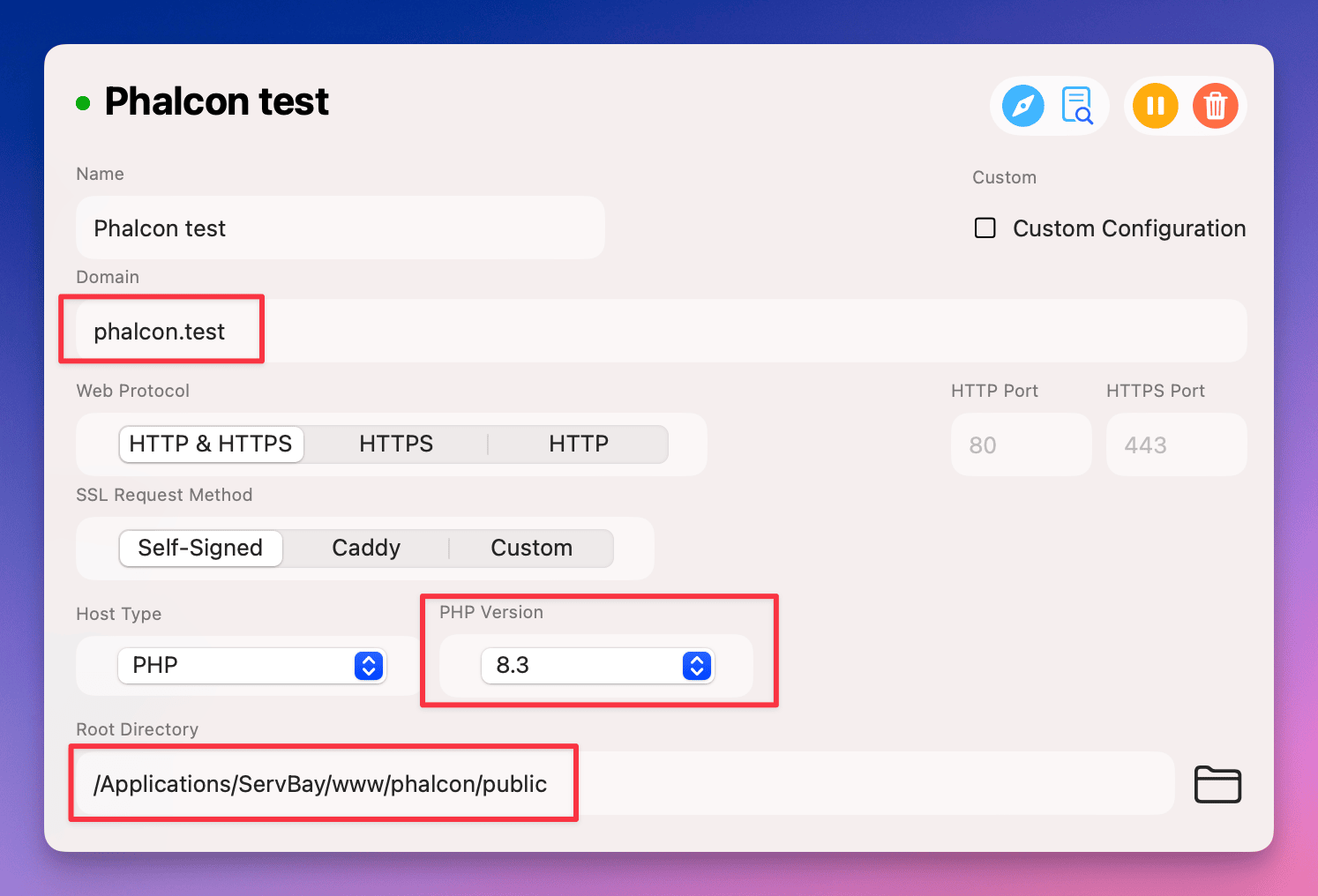 Abbildung: Erfolgreich gestartete Phalcon-Demo in ServBay
Abbildung: Erfolgreich gestartete Phalcon-Demo in ServBay
Hinweise
- Stellen Sie sicher, dass die gewählte PHP-Version mit Ihrem Phalcon-Projekt kompatibel ist.
- Nach manueller Anpassung der Konfiguration PHP-Dienst stets neu starten.
- Prüfen Sie bei Problemen zunächst die PHP-Fehlerprotokolle und die Logs Ihres Webservers (Nginx/Caddy). Sie finden diese üblicherweise unter
/Applications/ServBay/var/log/.
FAQ (Häufig gestellte Fragen)
F1: Ich habe Phalcon wie beschrieben aktiviert, sehe es aber nicht in phpinfo(). Was tun?
A1: Prüfen Sie Folgendes:
- Bearbeiten Sie wirklich die richtige Konfiguration der gewünschten PHP-Version (bei manueller Methode)?
- Haben Sie das Semikolon vor
extension = phalcon.soentfernt? - Wurde der passende PHP-Dienst neu gestartet?
- Ist in Ihrer Website-Konfiguration genau die PHP-Version aktiviert, bei der Phalcon eingeschaltet ist?
- Gibt es im PHP-Fehlerlog von ServBay Hinweise auf Fehler beim Laden von Extensions?
F2: Meine Phalcon-App bringt den Fehler Class 'Phalcon\...' not found. Woran liegt das?
A2: Das bedeutet meist, dass das Phalcon-Modul nicht korrekt geladen wurde. Wiederholen Sie bitte die beschriebenen Aktivierungsschritte und kontrollieren Sie via phpinfo(), ob Phalcon eingebunden ist. Falls das Modul geladen ist, prüfen Sie, ob es ggf. Fehler bei Namespace-Angaben oder dem Autoloading in Ihrem Code gibt.
F3: Benötigt Phalcon weitere Abhängigkeiten?
A3: Für PHP 7.2 bis 7.4 wird das PSR-Modul benötigt. ServBay liefert dieses bereits mit; stellen Sie nur sicher, dass in der phalcon.ini sowohl extension = psr.so als auch extension = phalcon.so aktiviert sind. Für PHP 8.0 und neuer (Phalcon 5.x) ist PSR Unterstützung bereits integriert und keine zusätzliche Extension notwendig.
Fazit
ServBay macht die Einrichtung des Phalcon-Frameworks im lokalen Entwicklungsumfeld äußerst komfortabel. Durch die intuitive GUI oder minimale Konfigurationsänderungen können Sie für beliebige PHP-Versionen das Hochleistungsmodul Phalcon unkompliziert aktivieren. In Kombination mit der umfassenden Unterstützung weiterer Webtechnologien durch ServBay erhalten Entwickler so eine ideale und leistungsfähige lokale Entwicklungsumgebung – perfekt für effiziente Webentwicklung mit Phalcon. Nutzen Sie die herausragende Performance von Phalcon und bauen Sie moderne, ressourcenschonende Webapplikationen nach aktuellen Standards!

